Yahooメールアプリで受信したメールをアプリを開かずに通知画面から既読にしたり、削除(ゴミ箱へ移動)したりする方法をご紹介します。
<動作確認>
iOS:Yahooメールアプリバージョン5.4.1、iPhone X、iOS11.2
Android:Yahooメールアプリバージョン4.2.1、ZTE BLADE L7 LITE、Android6.0
通知画面で既読・削除の仕方
※削除することでゴミ箱に移動します。復元したい場合は、Yahooメールアプリを開いてゴミ箱から戻してください。完全に消したい場合はゴミ箱内のメールを削除することで完全に消せます。
<iPhone>
ロック画面や通知センターの通知を3D Touchして「既読」「削除」を表示できます。操作中などにロックを解除している状態で表示するバナー通知では、上から下にスワイプすることで表示させることができます。
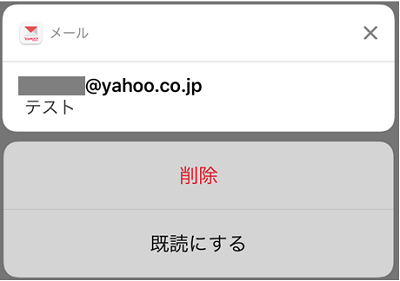
<Android>
通知センターやロック画面のYahooメールの通知を下にスワイプすることで、「既読」「削除」を表示させて選択することができます。
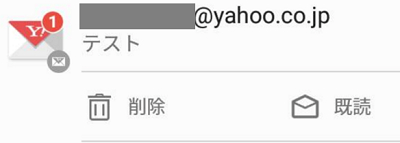
通知画面で既読・削除するための設定方法
iPhoneはiOS10以上、Androidは4.1以上のバージョンで利用することができます。アプリやOSバージョンが非対応の場合はアップデートしたうえで、下記の手順に沿ってYahooメールアプリと端末の設定を行ってください。
iPhoneでの設定手順
<Yahooメールアプリの設定>
Yahooメールアプリを起動させて、左上の【歯車のマーク】⇒通知欄にある「新着メールを通知する」と「通知内容を詳細に表示する」のスイッチをオンにします。
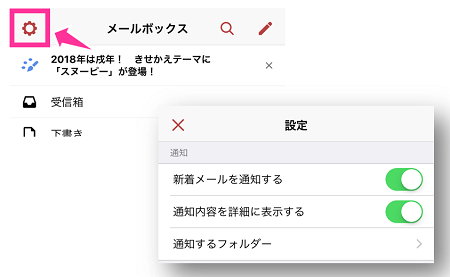
<iPhoneの設定>
【設定】⇒【通知】⇒【Yahooメール】⇒「通知を許可」をオンにして「ロック画面に表示」や「バナーとして表示」などの設定を必要に応じて行って下さい。
Androidスマホでの設定手順
<Yahooメールアプリの設定>
Yahooメールアプリを起動させて、左上の【メニュー(三)】⇒【設定】⇒【新着メール通知】⇒「メール通知機能」のスイッチをオン、「通知方法」を”リアルタイムで受信(プッシュ)”に、「通知スタイル」を”概要を表示(差出人、件名)”にします。
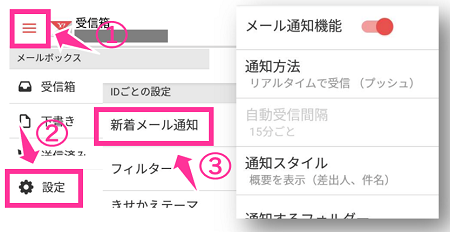
<端末設定>
【設定】⇒【音と通知】⇒「端末ロック中の通知表示」をオンオフ必要に応じて設定。次に【アプリの通知】⇒【Yahooメール】⇒通知されるように詳細設定を行って下さい。

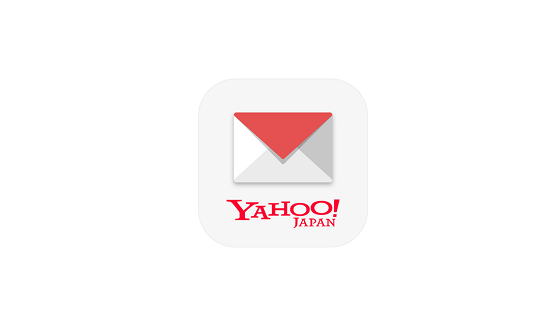
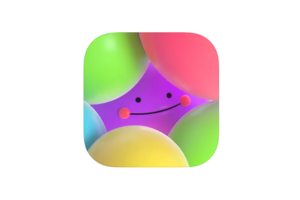
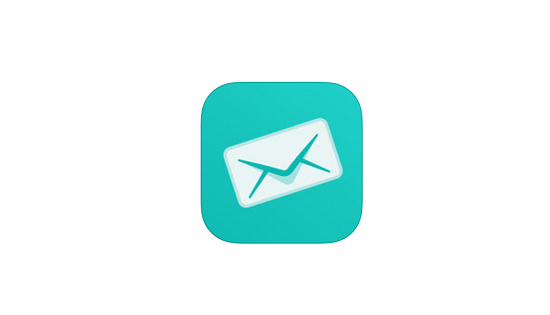
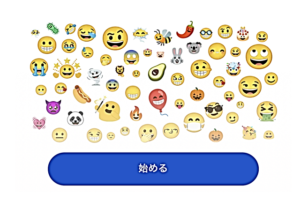
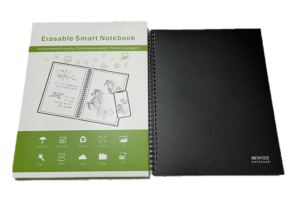


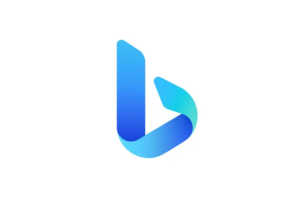
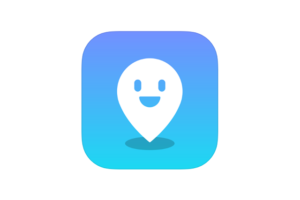





コメントを残す